
Dans cet article, plusieurs façons de corriger la fenêtre du programme en plus de toutes les fenêtres Windows 10, 8.1 ou Windows 7 à l'aide de programmes gratuits qui vous permettront de combiner les clés à l'aide du menu de la zone de notification et d'autres méthodes.
Comment faire un programme ou une fenêtre toujours sur toutes les fenêtres à l'aide de Autohotkey
Autohotkey est un programme populaire qui vous permet de créer des scripts pour vos propres clés à chaud dans divers programmes ou dans Windows dans son ensemble. En utilisant, vous pouvez créer une combinaison de touches qui inclura toujours le mode Top pour la fenêtre active:
- Téléchargez et installez Authohotkey à partir du site officiel - https://www.autohotkey.com/
- Dans n'importe quel dossier ou sur le bureau, utilisez dans le menu contextuel, sélectionnez Créer - Script Autohotkey.
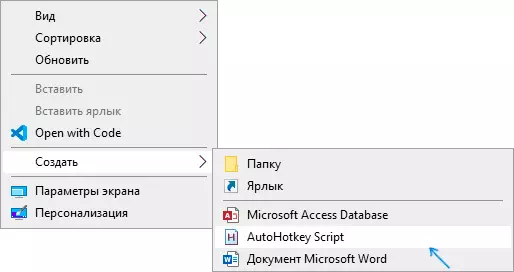
- Définissez n'importe quel nom sur le script, puis cliquez dessus, cliquez dessus avec le bouton droit de la souris et sélectionnez «Modifier» (modifier).
- Avec une nouvelle ligne dans le script, entrez ^ + espace :: Winnset, Alwaystop , sauvegardez le fichier de script.
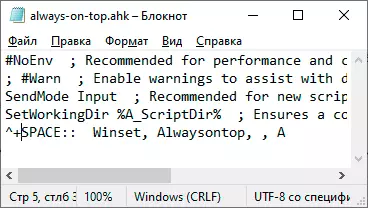
- Exécutez le script (juste double-cliquez) et maintenant que vous appuyez sur Ctrl + Shift + Space dans la fenêtre Active, il sera affiché en haut des autres fenêtres avant d'appuyer sur la même combinaison de touches.
- Si vous souhaitez arrêter d'utiliser la combinaison de touches, vous pouvez fermer Autohotkey dans la zone de notification Windows ou mettre l'exécution du script sur la pause dans le menu.
Bien sûr, vous pouvez définir votre combinaison: dans mon exemple, ^ (Ctrl), + (Shift) et espace (espace) est utilisé.
Au lieu de l'espace, vous pouvez demander n'importe quelle lettre, vous pouvez utiliser la touche "Win" (code pour cela - #). Par exemple, si je veux utiliser la combinaison Ctrl + Win + une combinaison, je devrai entrer ^ # A :: Au début du script. Détails que vous pouvez trouver dans la documentation pour AutohotKey sur le site officiel.
Deskpins - Programme simple gratuit pour la fixation de la fenêtre sur d'autres fenêtres
Leskpins ne sont pas le plus récent, mais très simple utilitaire gratuit qui vous permet de fixer facilement toutes les fenêtres Windows 10, 8.1 ou Windows 7 afin qu'il soit toujours situé au-dessus d'autres fenêtres. Il suffit de télécharger le programme depuis le site officiel https://efotinis.neocities.org/deskpins/, exécutez-le, cliquez sur l'icône du programme dans la zone de notification (le pointeur de la souris se transformera en bouton), puis cliquez sur la fenêtre à sécuriser.
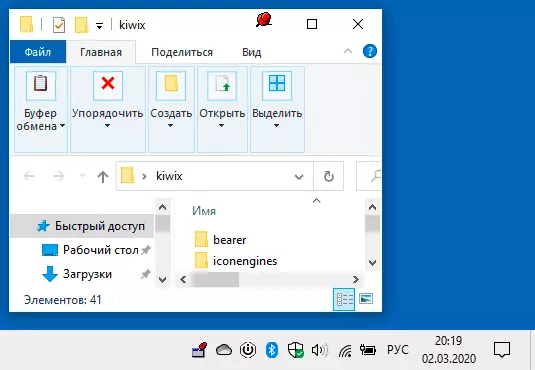
À l'avenir, si cette fenêtre ne doit plus être située sur les autres, apportez le pointeur de la souris sur le bouton de l'en-tête de la fenêtre et cliquez dessus pour la sortie.
Pincer
Pinwin est un autre programme gratuit pour placer les fenêtres sélectionnées sur le reste, même lorsqu'ils sont inactifs. Après l'installation et la démarrage du programme, son icône sera affichée dans la zone de notification de Windows et vous pouvez sélectionner une fenêtre qui doit être corrigée au-dessus d'autres fenêtres de la liste ou en indiquant-la (sélectionnez la fenêtre à partir de l'élément d'écran. ).
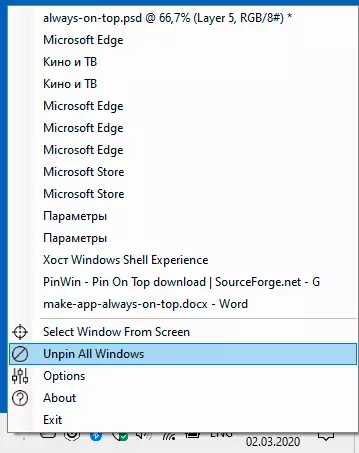
Vous pouvez également dévisser toutes les fenêtres (impincer toutes les fenêtres). Site officiel du programme - https://sourceforge.net/projects/pinwin/
En fait, les programmes de ce type sont nombreux, en règle générale, ils sont libres et n'occupent pas beaucoup d'espace. Deux outils similaires avec une implémentation légèrement différente de la fixation sur toutes les fenêtres - Ontopper et Turbotop.
De plus, si vous devez corriger une fenêtre d'un programme particulier sur d'autres fenêtres, il est possible que ce paramètre soit présent dans les paramètres de ce programme lui-même: Par exemple, vous trouverez un tel paramètre dans le gestionnaire de tâches Windows, VLC Media Joueur, pour vidéo dans Google Chrome Browser, vous pouvez utiliser l'extension vidéo flottante, pour le navigateur Firefox, vous trouverez un complément «Toujours sur le dessus», dans de nombreux autres programmes, vous pouvez également trouver les opportunités appropriées.
